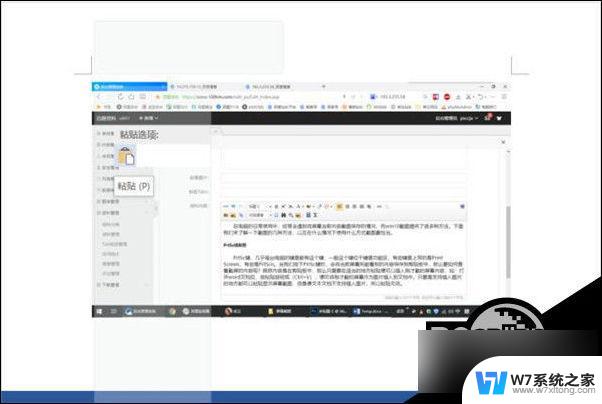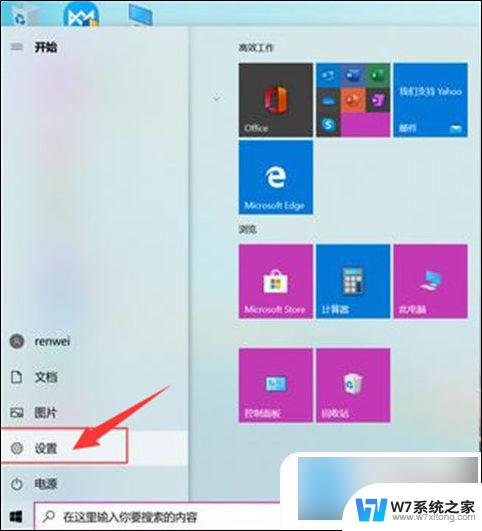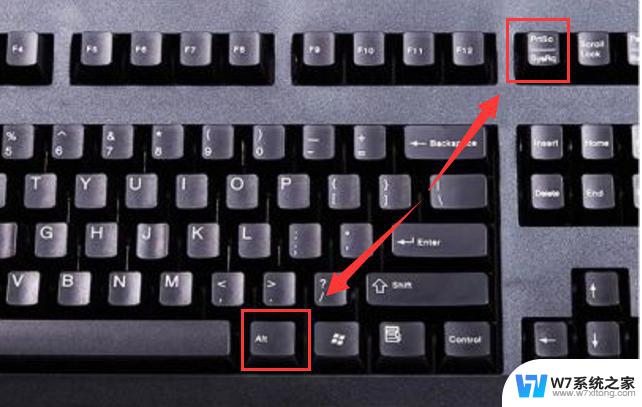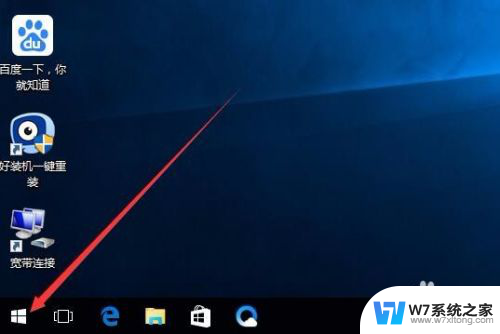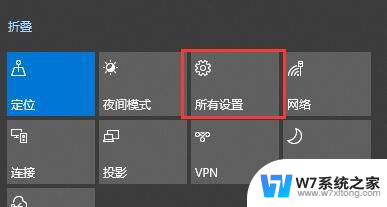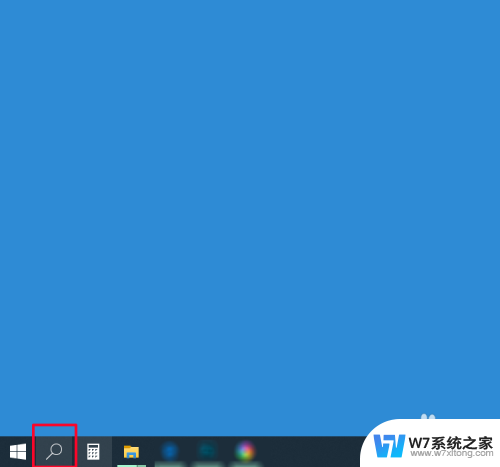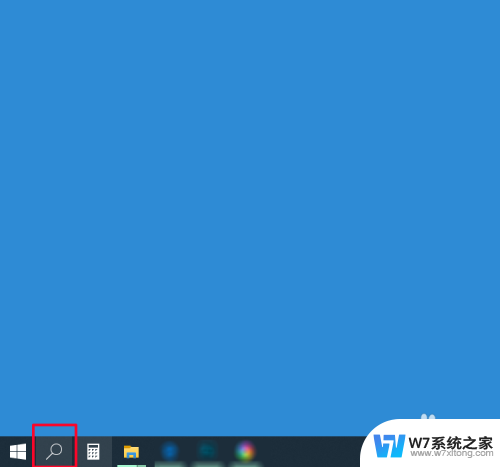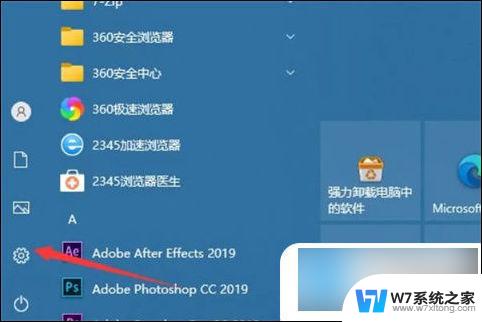window锁屏快捷 Win10锁屏快捷键及手动锁屏方法介绍
更新时间:2024-06-03 09:41:26作者:xiaoliu
在日常使用电脑的过程中,我们经常需要锁定屏幕来保护个人隐私和数据安全,在Win10系统中,有多种方法可以实现锁屏操作,其中包括使用快捷键和手动锁屏。通过掌握这些方法,我们可以更加方便快捷地保护我们的电脑和数据。接下来让我们一起来详细了解一下Win10系统的锁屏快捷键和手动锁屏方法吧。
方法如下:
1.方式一:快捷键锁屏
按住键盘上的win+L组合快捷键即可快速锁屏,这种方法方便迅速。不仅适用Windows10还适用Windows XP以上版本。

2.然后,直接会看到锁屏的界面。在锁屏的界面上可以看到时间,日期及关机等信息及图标

3.方式二:手动锁屏
首先,点击windows10左下角的“开始”菜单。如下图所示。

4.在弹出来的界面中,点击最上面的账户名称,如下图所示。

5.在弹出来的列表中选择“锁定”即可,如下图所示。
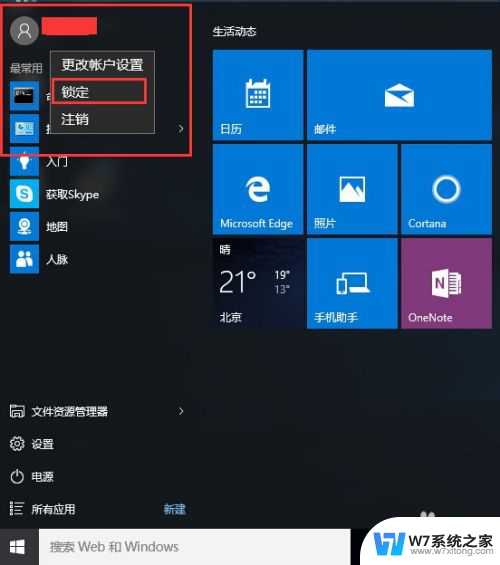
6.最后,也跟快捷键一样实现了锁屏,如下图所示。其实锁屏很简单,熟练掌握快捷键就更简单了。

以上就是窗口锁屏快捷方式的全部内容,如果有需要的用户可以根据我的步骤进行操作,希望对大家有所帮助。